Yuav Paub
- On iPhone, mus rau Settings > kais lub npe > iCloud > nkag rau hauv. Ntawm Mac, mus rau Apple menu > System Preferences > iCloud > sign in.
- Txhawm rau siv txuas ntxiv, qhib Handoff ntawm ob lub cuab yeej.
- Rau cov khoom siv qub: Load iTunes ntawm ob lub iPhone thiab Mac thiab sync ntawm cable lossis Wi-Fi.
Kab lus no piav qhia yuav ua li cas txuas iPhone rau Mac siv iCloud, Txuas Ntxiv, thiab iTunes. Cov lus qhia siv rau iPhones khiav iOS 11 thiab nce thiab Macs khiav macOS 10.13 thiab siab dua, tshwj tsis yog qhov tau sau tseg.
Yuav ua li cas txuas iPhone rau Mac Siv iCloud
Txhawm rau sync koj iPhone thiab Mac nrog iCloud, xyuas kom koj Mac thiab iPhone tau kos npe rau hauv tib tus account thiab muaj tib qhov chaw sync. Tom qab ntawd, txhua qhov kev hloov pauv rau cov ntaub ntawv ntawm ib lub cuab yeej yuav raug synced mus rau iCloud thiab tom qab ntawd nqes mus rau lwm lub cuab yeej, yog li lawv ib txwm nyob hauv sync.
Yuav ua li cas rau npe rau iCloud ntawm iPhone
Nkag mus rau iCloud siv koj Apple ID. Tej zaum koj tau ua qhov no thaum koj teeb tsa koj lub iPhone thiab koj Mac, tab sis ua raws cov kauj ruam no yog tias koj tsis ua.
- Go to Settings.
- Coj mus rhaub koj lub npe rau saum qhov screen.
- Tap iCloud.
- Sau npe nrog koj tus Apple ID username thiab password
Yuav ua li cas rau npe rau hauv iCloud ntawm Mac
Nkag mus rau tib tus account iCloud ntawm koj Mac kom pib syncing. Tej zaum koj twb tau ua qhov no ntawm kev teeb tsa, tab sis yog tias tsis yog, nws yog txheej txheem ceev.
- Click the Apple menu nyob rau sab saum toj sab laug.
- Click System Preferences.
- Click iCloud.
- Sau npe siv koj tus Apple ID username thiab password.
- Ua raws li cov lus ceeb toom ntawm lub vijtsam teeb tsa iCloud.
iCloud Syncing Options
Cov ntaub ntawv uas tuaj yeem synced siv iCloud suav nrog Apple Xov Xwm, daim ntawv qhia hnub, kev sib cuag, email, Homekit cov ntaub ntawv, sau ntawv, ceeb toom, Safari bookmarks thiab cov ntaub ntawv, Siri cov ntaub ntawv, Tshuag, thiab cov npe siv thiab passwords los ntawm koj lub Keychain. (Koj kuj yuav tsum tau siv Apple's pre-installed apps rau cov ntaub ntawv hom.)
Thaum ob lub cuab yeej tau kos npe rau hauv iCloud, xyuas kom tseeb tias cov chaw synchronization phim. Piv txwv li, txhawm rau siv iCloud kom khaws koj cov neeg nyob hauv sync, kos lub Kev Tiv Thaivlub npov ntawm Mac thiab txav mus rauKev Tiv Thaiv slider rau ntawm / ntsuab ntawm iPhone.
iCloud tuaj yeem sync cov duab ntawm koj cov khoom siv thiab qhib Photo Stream thiab iCloud duab sib koom. Qhov no zoo heev, tab sis cov kev xaiv duab syncing yog qhov nyuaj dua li lwm hom ntaub ntawv.
Yuav ua li cas txuas iPhone rau Mac Siv txuas ntxiv
Ib yam zoo ntawm Apple cov cuab yeej yog lawv ua haujlwm ua ke zoo npaum li cas. Apple's Continuity nta cia koj ua tej yam xws li teb iPhone hu siv koj Mac lossis sau email rau Mac thiab xa los ntawm koj iPhone.
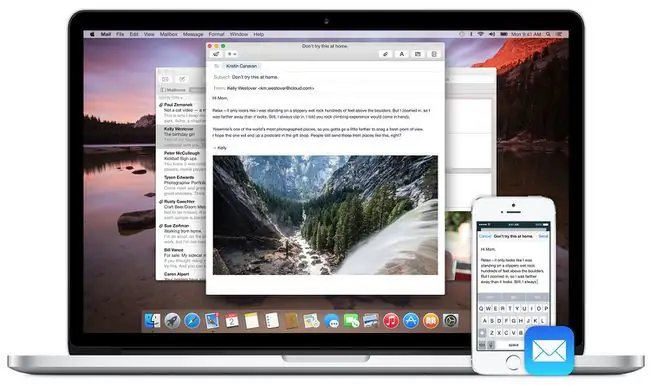
- Nkag mus rau tib tus account iCloud ntawm txhua lub khoom siv.
- Muaj txhua yam khoom siv txuas nrog tib lub Wi-Fi network.
- Tig Bluetooth ntawm ob lub khoom siv.
- Tig rau Handoff ntawm ob lub khoom siv. Ntawm Mac, mus rau System Preferences > General, thiab kos Cia Handoff ntawm no Mac thiab koj cov khoom siv iCloud.
-
Ntawm iPhone, mus rau Settings > General > Handoff > txav lub Handoff slider rau on/green.
Txoj kev txuas ntxiv
Peb ntawm qhov txias tshaj plaws Continuity nta uas txuas iPhone rau Mac yog:
- Handoff. Qhov no tso cai rau koj, zoo, xa khoom ntawm koj cov khoom siv. Nws tuaj yeem cia koj: hloov nplooj ntawv web uas koj tab tom saib ntawm koj Mac rau koj iPhone; pib sau email ntawm ib lub cuab yeej, tom qab ntawd ua tiav thiab xa mus rau lwm qhov; tau cov lus qhia hauv Mac Maps app thiab xa lawv mus rau iPhone siv thaum koj tsav tsheb.
- ua thiab teb xov tooj. Yog tias koj lub iPhone nyob hauv lwm chav, koj tuaj yeem teb nws cov kev hu siv koj Mac. Txhawm rau ua kom qhov kev xaiv no, ntawm koj lub iPhone, mus rau Settings > Phone > Hu rau Lwm yam khoom > txav tus tso cai hu rau lwm yam khoom siv slider rau ntawm / ntsuab. Txhawm rau xaiv koj lub cuab yeej twg tuaj yeem ua thiab tau txais cov xov tooj no, txav cov sliders hauv cov npe hauv qab no rau ntawm / ntsuab.
- Universal Clipboard. Thaum koj luam ntawv, duab, thiab lwm yam ntaub ntawv, txhua lub cuab yeej kos npe rau hauv koj tus account iCloud tuaj yeem muab tso rau nws. Yog li, yog tias koj luam cov ntawv hauv koj lub iPhone, nws tseem tuaj yeem luam rau koj Mac thiab tuaj yeem muab tso rau ntawd.
Kev txuas ntxiv thiab Handoff khiav ntawm iOS 8 thiab nce, thiab macOS 10.10 Yosemite thiab nce. Universal Clipboard xav tau macOS 10.12 Sierra lossis tshiab dua.
Lwm Txoj Kev Txuas iPhone thiab Mac
Syncing tsis yog tib txoj hauv kev los txuas lub iPhone thiab Mac. Ob lub cuab yeej suav nrog cov yam ntxwv rau kev sib qhia cov kev pabcuam thiab cov ntsiab lus los ua kom koj lub neej digital yooj yim dua. Qee qhov piv txwv suav nrog:
- Personal Hotspot: Teeb Tus Kheej Hotspot kom tig koj lub iPhone mus rau hauv Wi-Fi hotspot thiab sib qhia kev sib txuas hauv internet nrog koj Mac.
- AirDrop: Xav tau hloov ob peb cov ntaub ntawv ntawm cov khoom siv? Siv AirDrop rau wirelessly hloov ntaub ntawv los ntawm koj iPhone.
- iMessage: Koj puas paub tias koj tuaj yeem xa thiab tau txais iMessages ntawm koj lub Mac? Tsuas yog qhib Cov Lus ntawm Mac thiab kos npe rau hauv koj tus account iMessage.
- iCloud Music Library: Yog tias koj sau npe rau Apple Music lossis iTunes Match, lossis yuav cov nkauj ntawm iTunes Store, tag nrho koj cov khoom siv tuaj yeem muaj suab paj nruag tib yam siv iCloud Music Library. Cia li qhib qhov kev xaiv ntawm koj iPhone (Settings > Music > txav lub iCloud Music Library slider rau ntawm /green) thiab koj Mac (qhib iTunes > iTunes ntawv qhia > Preferences > General > kos lub iCloud Music Library lub thawv).
Yuav ua li cas txuas iPhone rau Mac Siv iTunes
Yog tias koj muaj Mac khiav macOS 10.14 Mojave lossis laus dua, ib txoj hauv kev yooj yim tshaj plaws los txuas rau iPhone yog iTunes. Syncing li siv iTunes cia koj txav suab paj nruag, video, phau ntawv, ntaub ntawv, thiab lwm yam ntsiab lus. Muaj ob txoj hauv kev los sync siv iTunes:
- Txuas iPhone rau Mac nrog ib tug cable. Tsuas yog nqa lub cable uas tuaj nrog koj iPhone, ntsaws ib kawg rau hauv lub xov tooj thiab lwm yam rau hauv USB chaw nres nkoj ntawm koj Mac. Ces koj yuav sync koj iPhone rau koj lub computer.
- Sync iPhone rau Mac ntawm Wi-nkaus. Qhov no yog ib txoj hauv kev yooj yim rau kev siv cable. Yog tias koj Mac thiab koj iPhone txuas nrog tib lub Wi-nkaus network, lawv tuaj yeem sync wirelessly.
FAQ
Vim li cas kuv lub iPhone tsis txuas rau kuv Mac?
Yog tias koj lub iPhone yuav tsis txuas rau koj lub computer, sim rov pib dua koj lub iPhone qhov chaw & Kev ceev ntiag tug, tom qab ntawd rov txuas koj lub cuab yeej ntawm USB thiab coj mus rhaub Trust ntawm koj lub iPhone. Yog tias koj tseem muaj teeb meem, xyuas lub cable thiab USB chaw nres nkoj, rov pib koj cov khoom siv, tom qab ntawd hloov kho iTunes thiab koj qhov kev ua haujlwm.
Kuv yuav ua li cas kwj ntawm kuv iPhone rau kuv Mac nrog AirPlay?
Kho cov ntsiab lus los ntawm koj lub iPhone ntawm Mac siv Apple AirPlay. pib ua yeeb yaj kiab hauv ib qho kev txhawb nqa app thiab coj mus rhaub lub vijtsam kom coj mus rau kev tswj hwm playback. Coj mus rhaub lub AirPlay icon, ces xaiv koj Mac.
Kuv yuav txuas kuv iPhone thiab Mac ntawm FaceTime li cas?
Yog tias koj muaj FaceTime teeb tsa ntawm koj lub iPhone thiab koj xav tau hu rau koj lub Mac, qhib FaceTime app ntawm koj Mac thiab mus rau FaceTime > Preferences> Settings > Calls from iPhone.
Kuv yuav faib Wi-Fi ntawm kuv Mac rau kuv iPhone li cas?
Txhawm rau muab kev sib txuas Wi-nkaus los ntawm koj Mac rau koj lub iPhone, ntxiv koj Apple ID rau kev sib cuag ntawm ob lub cuab yeej. Tom qab ntawd, txav cov khoom siv ze rau ib leeg thiab coj mus rhaub Share thaum koom nrog lub network ntawm koj lub iPhone. Xwb, txuas koj iPhone ntawm USB thiab mus rau System Preferences > Sharing > Internet Sharing ntawm koj Mac.






